このページではアプリの設定の方法を解説しております。
BitTradeの履歴や残高などの運用状況はアプリを使用する事で確認できますので、必ず設定をお願い致します。
アプリの設定はiPhoneとandroidとそれぞれ異なります。
iphoneをお持ちの場合(例)
❶ MT4アプリをダウンロードする。
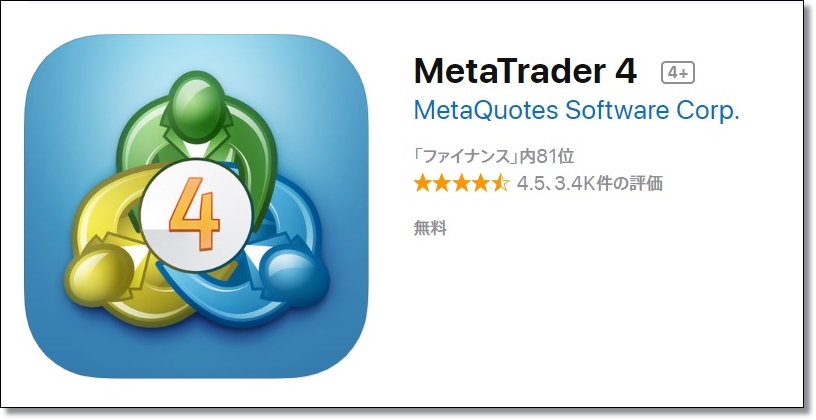
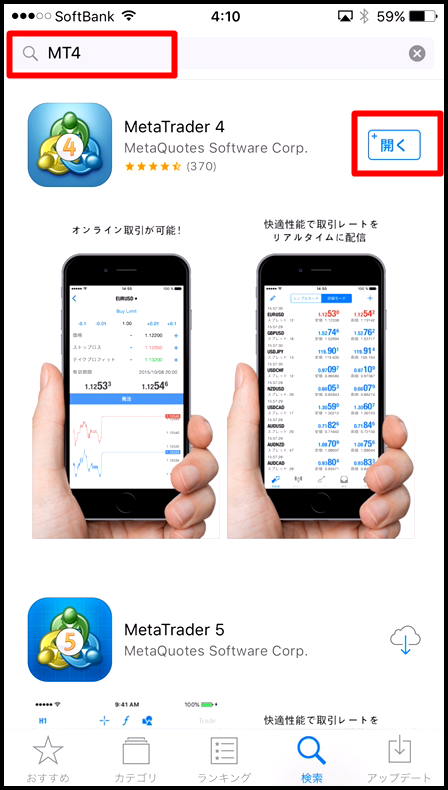
- BitTradeでは、為替投資で多く使用されている人気のアプリを採用しております。
- 下のボタンからアプリをダウンロードしてください。(もしくはAppストアで「MT4」と検索してください。
❷ 新規口座を選択
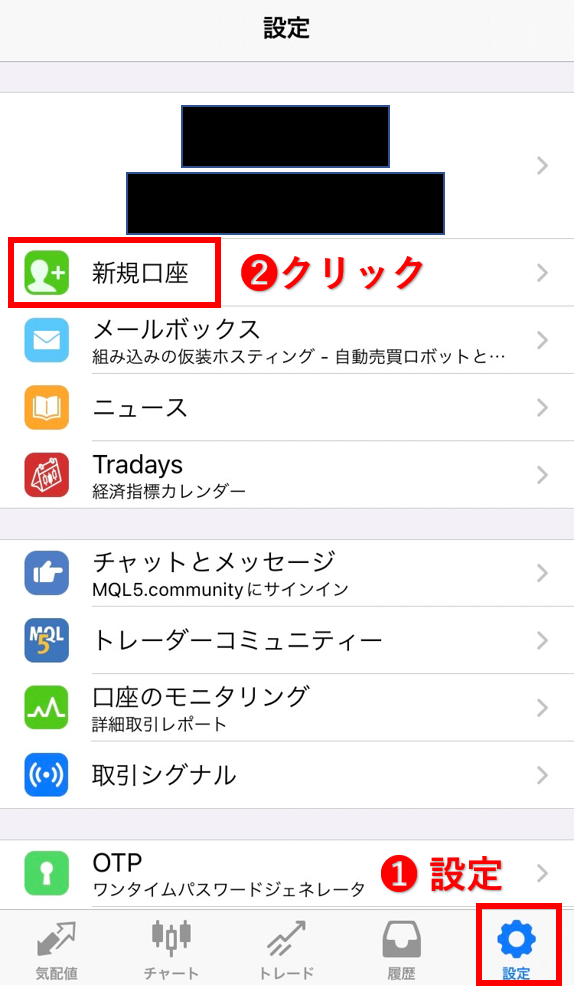
- 下の設定をクリックする。
- その後、新規口座をクリックする。
❸ 既存アカウントへログイン

- 既存のアカウントにログインを選択してください。
❹ サーバー名を選択する

- サーバー名の選択の際に「Assassin」と検索すると、サーバー名がでますので、LIVEを選択してください。
❺ ログイン情報を確認する。
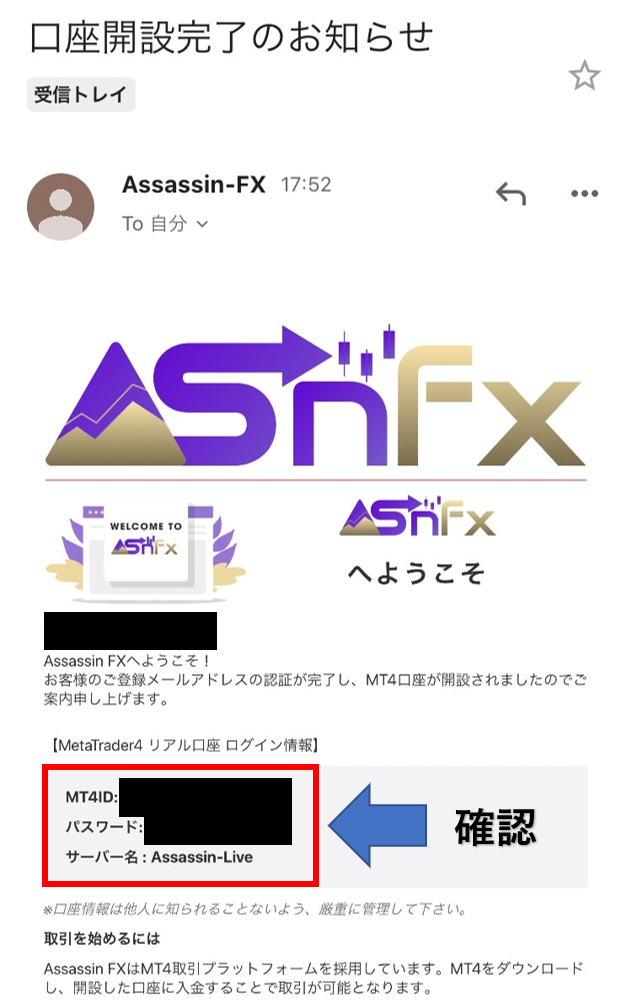
- 口座開設時にメールで届いている「口座開設完了のお知らせ」メールを確認してください。
- そのメールにMT4ID(数字)とパスワードが記載されている事を確認してください。
❻ ログイン情報を入力する。

- ログイン→MT4IDを入力してください。8桁の数字です。
- パスワードは❺で確認したメールで届いているパスワードです。
- ※ご自身でログインする為のパスワードではありません。
❼ 資金の反映を確認する

- メニューの「トレード」をタップする。
- 入金が反映されると残高に資金が反映しますので、確認してください(日本円です)
その他: 運用状況の確認方法

- 履歴を確認する為には上記の画像を参考にしてください。
口座開設がまだの方はこちらから口座開設をしてください。
入金方法はこちらを確認してください。
androidをお持ちの場合
android携帯の場合も同じ設定の流れとなります。ただ、少し操作方法が異なりますので、下記の外部サイトを参考にしてください。
その他のMT4アプリの使い方について
MT4アプリでのチャートの見方やその他の操作方法は特にBitTradeでは必要ありませんが、確認したい方は下記の外部サイトを参考にしてください。